თუ თქვენ გაქვთ დაყენებული IMAP ანგარიში Outlook-ში და რამდენიმე IMAP საქაღალდე არ არის ნაჩვენები Outlook-ის პანელში, მაშინ გააგრძელეთ ქვემოთ პრობლემის გადასაჭრელად. როდესაც იყენებთ Outlook-ს თქვენს IMAP ანგარიშზე წვდომისთვის, Outlook-მა უნდა აჩვენოს ყველა IMAP საქაღალდე ნავიგაციის პანელში. თუ ვერ ხედავთ ყველა თქვენს IMAP საქაღალდეს საქაღალდის პანელზე, შემდეგ განაგრძეთ კითხვა ქვემოთ.
როგორ გამოვასწოროთ: IMAP საქაღალდეები აკლია (არ ჩანს) Outlook-ის ნავიგაციის პანელში.
მეთოდი 1: აირჩიეთ IMAP ანგარიშის რომელი საქაღალდეები გამოჩნდება Outlook-ში.
Outlook-ში „IMAP საქაღალდეები არ ჩანს საქაღალდეების პანელში“ პრობლემის გადასაჭრელად პირველი მეთოდია გამოიწეროთ ყველა IMAP საქაღალდე, რომელიც გსურთ ნავიგაციის პანელზე გამოჩნდეს. ამის გასაკეთებლად:
1. ნავიგაციის პანელში, დააწკაპუნეთ მარჯვენა ღილაკით IMAP ანგარიშზე და აირჩიეთ IMAP საქაღალდეები.
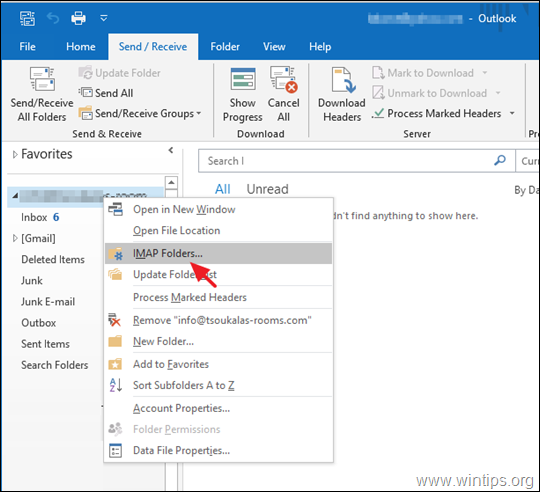
2. შემდეგ დააწკაპუნეთ შეკითხვა ფოსტის სერვერზე ყველა IMAP საქაღალდის სიის ჩვენება.
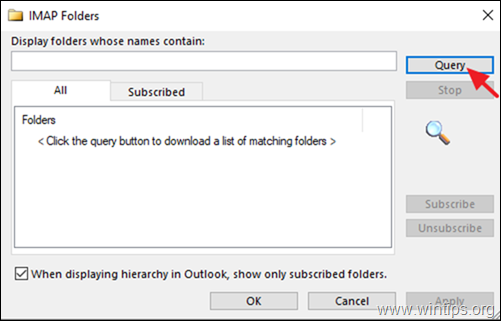
3. ახლა აირჩიეთ IMAP საქაღალდეები, რომლებიც არ ჩანს ნავიგაციის პანელზე და დააწკაპუნეთ
გამოწერა. გაიმეორეთ პროცედურა ნებისმიერი სხვა საქაღალდიდან, რომელიც გსურთ ნავიგაციის პანელზე გამოჩნდეს. რამდენიმე საქაღალდის ასარჩევად, დააჭირეთ CTRL კლავიშს, როდესაც დააწკაპუნებთ საქაღალდის სახელზე.4. როდესაც დასრულდება, დააწკაპუნეთ კარგი.
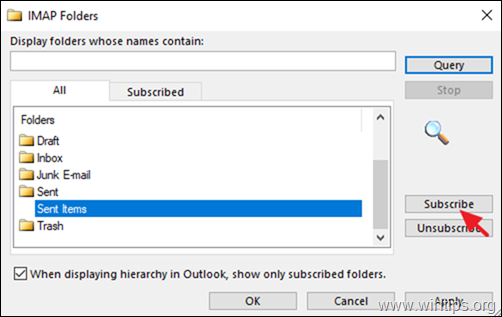
5. ბოლოს დააწკაპუნეთ მარჯვენა ღილაკით, IMAP ანგარიშზე და აირჩიეთ განაახლეთ საქაღალდეების სია ცვლილების გამოსაყენებლად.
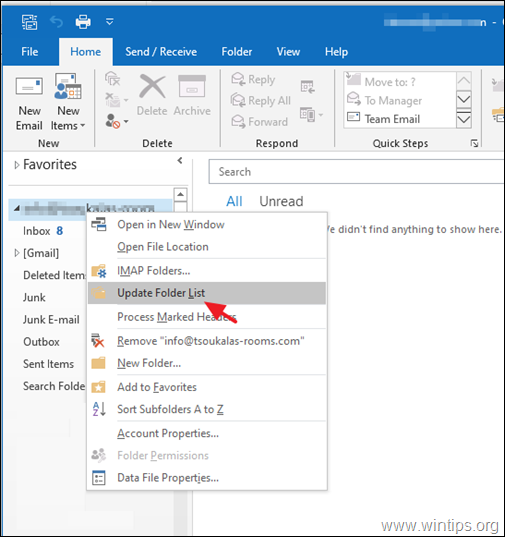
6. ახლა, შეამოწმეთ, ჩნდება თუ არა ყველა IMAP საქაღალდე Outlook-ში და თუ პრობლემა შენარჩუნებულია, გადადით შემდეგ მეთოდზე.
მეთოდი 2: მიუთითეთ IMAP root საქაღალდის გზა.
თუ ყველა IMAP საქაღალდე არ არის ნაჩვენები Outlook-ში, გააგრძელეთ და მიუთითეთ „Rot folder path“ თქვენი IMAP ანგარიშისთვის. ამის გასაკეთებლად:
1. Outlook-დან ფაილი მენიუს დაწკაპუნებით Ანგარიშის პარამეტრები -> Ანგარიშის პარამეტრები.
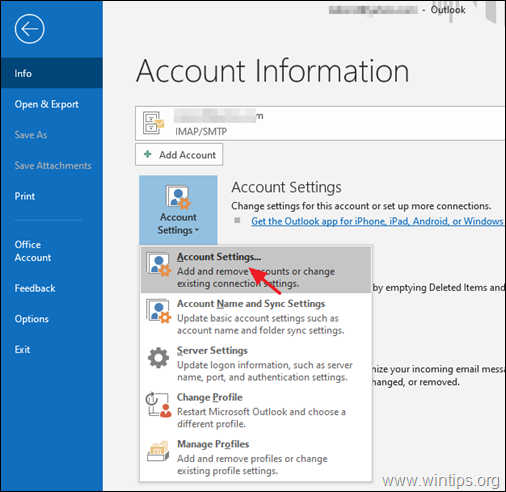
2. მონიშნეთ IMAP ანგარიში და დააწკაპუნეთ შეცვლა.
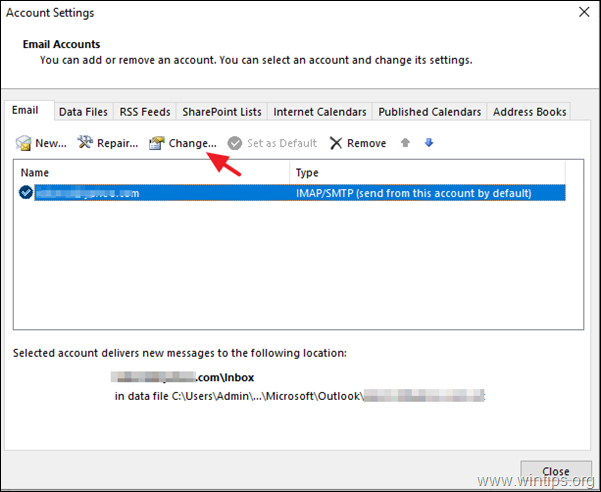
3. თუ "ძირეული საქაღალდის გზა" ცარიელია, ჩაწერეთ სიტყვა "Შემომავალი" და შემდეგ დააწკაპუნეთ შემდეგი და დასრულება ცვლილების გამოსაყენებლად.
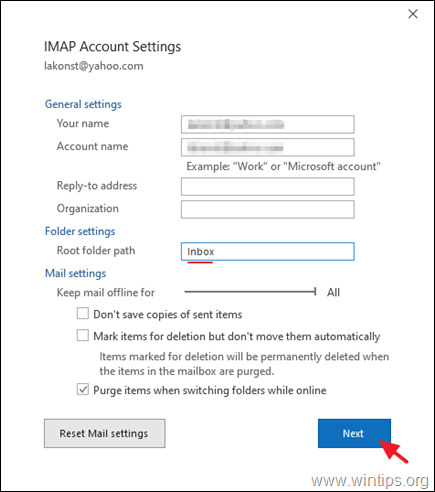
4. დახურვა და რესტარტი Outlook თქვენი IMAP ანგარიშის ხელახლა სინქრონიზაციისთვის.
მეთოდი 3. გამორთეთ ანტივირუსული ინტეგრაცია Outlook-ში.
საბოლოო მეთოდი, პრობლემის გადასაჭრელად „Outlook-ში ნაჩვენები ყველა IMAP საქაღალდე“ არის ანტივირუსის ინტეგრაციის გამორთვა Outlook პროგრამასთან, ან სცადეთ. მთლიანად წაშალეთ ანტივირუსული პროგრამა თქვენი კომპიუტერიდან და თუ პრობლემა მოგვარებულია, ჩამოტვირთეთ და ხელახლა დააინსტალირეთ თქვენი AV-ის უახლესი ვერსია პროგრამა. *
* დამატებითი დახმარება: თუ IMAP საქაღალდეები არ ჩანს, კოპირების შემდეგ ან არსებული IMAP ანგარიშიდან ან Outlook PST მონაცემთა ფაილიდან შეტყობინებების იმპორტის შემდეგ, მიჰყევით ამ სახელმძღვანელოს ინსტრუქციას: შესწორება: იმპორტირებული ან კოპირებული ელფოსტის შეტყობინებები IMAP-ზე აკლია.
Ის არის! შემატყობინეთ, დაგეხმარათ თუ არა ეს სახელმძღვანელო თქვენი გამოცდილების შესახებ თქვენი კომენტარის დატოვებით. გთხოვთ მოიწონოთ და გააზიაროთ ეს სახელმძღვანელო სხვების დასახმარებლად.